미드저니 왕초보 사용법 02 : 이미지 업스케일과 종류별 특징(버전4) -최신 업데이트
[미드저니 업스케일의 기본 적용]
미드저니는 /imagine prompt: 를 실행하고 프롬프트를 입력하면 아래와 같이 4개의 이미지를 생성합니다. 이렇게 합쳐진 4개의 이미지를 그리드라고 부릅니다. 그리고 각 이미지는 위치에 따른 번호가 정해져 있습니다.


생성된 그리드 이미지 아래에는 다음과 같이 U1-U4 / V1-V4 버튼과 원화살표로 표시된 리셋 버튼이 나타납니다. (버전에따라서 다를 수 있습니다.) U는 해당 번호의 이미지를 Upscaling(업스케일링)하여 사이즈를 키우고, V는 해당번호의 이미지를 Variation(바리에이션)하여 새로 생성합니다.

[미드저니 버전4의 업스케일]
업스케일은 버전에따라 다른점이 있습니다. 버전 4까지는 업스케일링을 해주면 이미지사이즈도 늘어나고, 세부적인 디테일들도 추가되는 특징을 갖고있습니다.


해당 이미지의 업스케일 전과 후를 살펴보면, 이미지 사이즈만 커진 것이 아니라 얼굴의 묘사와 배경에 있는 돌과 우주복의 주름이나 질감 등 디테일도 추가된 것을 확인할 수 있습니다. 입모양도 달라졌습니다.
[미드저니 버전 4 업스케일 : Make Variations]

버전4에서 업스케일을 눌렀을 때 나오는 이미지입니다. Make Variations / Light Upscale Redo / Beta Upscale Redo가 각각 어떤 의미인지 알아보도록 하겠습니다. 먼저 Make Variations를 눌러보겠습니다.

Make Variation 버튼을 누르면 기존 프롬프트 에 추가적인 프롬프트를 적어 기존 이미지와 리믹스하는 게 가능합니다. 기존 프롬프트에 with ballons라는 프롬프트를 추가로 적어서 전송해보겠습니다.

이미지가 풍선을 포함한 이미지로 다시 리믹스되어서 4개의 그리드가 재생성되었습니다. 버전 4의 경우 손과 발의 디테일이 떨어지는 경향이 있어, 원하는 이미지로 생성될 때 까지 프롬프트를 다양하게 고쳐가며 계속 업스케일과 바리에이션을 해줘야하는 불편함이 있습니다.
[미드저니 버전 4 업스케일 : Light Upscale Redo]

Light Upscale Redo 버튼을 누른 결과물입니다. 세부적인 묘사나 질감 표면등을 가볍게 적용하며, 표면을 매끄럽게 만듭니다. 이것을 뭉개진다고도 생각할 수 있습니다. 이 곰 이미지의 결과물은 조금 기괴한 이미지처럼 보입니다. 이미지의 엣지부분의 디테일을 의도적으로 뭉갠듯한 이미지가 생성되었습니다. 이미지의 사이즈는 업스케일 되었지만, 이미지의 엣지가 샤프한 부분을 흐림처리한 듯한 느낌으로 이미지를 생성해줍니다. 퀄리티가 나빠졌다고 생각할 수도 있지만, 이런 이미지를 의도적으로 원할 수도 있다는 생각도 듭니다.

추가로 또다른 바리에이션과, 라이트가 마음에 들지 않을 경우에는 디테일 업스케일, 아니면 이전의 베타 업스케일이나, 같은 프롬프트지만 새로 이미지를 만드는 리마스터 버튼이 추가로 생성됩니다. (리마스터의 경우 무조건 최신버전인 5.2버전으로 재생성됩니다.)
[미드저니 버전 4 업스케일 : Beta Upscale Redo]

미드저니 버전 1~4, niji 4 버전에서 사용되는 업스케일을 의미합니다. 해당 이미지는 베타업스케일로 만든 이미지입니다. 라이트 업스케일보다 훨씬 디테일한 이미지가 생성되었습니다. 또한 어색하던 손과 발도 이전보다는 안정적인 느낌입니다. 특히 얼굴의 묘사가 이전의 기본 업스케일보다 더 자연스럽습니다.

추가로 또다른 바리에이션과, 디테일 업스케일, 아니면 이전의 라이트 업스케일이나, 같은 프롬프트지만 새로 이미지를 만드는 리마스터 버튼이 추가로 생성됩니다. (리마스터의 경우 무조건 최신버전인 5.2버전으로 재생성됩니다.)
[미드저니 버전 4 업스케일 : Detailed Upscale Redo]

이름에 Detailed이 붙었다고 가장 섬세한 이미지로 업스케일링이 될 줄 알았으나, 얼굴묘사가 지나치게 과해진 결과입니다. 눈코입이 없는 일반 사물사진이었다면 이렇게까지 어색해 보이지 않았을 것 같습니다. 얼굴부분은 디테일이 지나치게 강하게 들어가있고, 나머지는 이미지 대부분의 엣지가 뭉개지는 처리가 들어가면서 가장 어색한 이미지가 되었습니다. 버전 4에서의 업스케일은 기본 업스케일 후에 베타업스케일을 진행하는 것이 일반적인 시선으로 보았을 때 퀄리티가 가장 올라간다고 볼 수 있을 것 같습니다.
[미드저니 버전 4 업스케일 : Remaster]
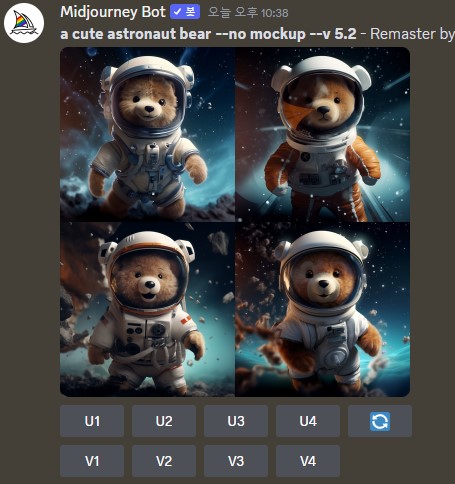
얼마전까지만 해도 버전 4에서 리마스터가 적용되지 않았으나 업데이트 되었습니다. 업스케일과는 다른 개념으로, 업스케일된 이미지를 기반으로 다시 새로운 이미지 4개를 생성해줍니다. 버전이 무조건 최신버전인 5.2로 적용된다는 특징을 갖고 있습니다. 각 버전의 특징과 느낌들이 있는데, 리마스터는 5.2버전만 나오게 설정되어 있는 것이 조금 아쉽습니다. 바리에이션과 다른점은 바리에이션 버튼은 이미지를 비슷하게 유지하면서 약간의 변화를 적용하는 반면, 리마스터는 조금 더 다채로운 이미지를 새로 만들어줍니다.
[미드저니 바리에이션 Midjourney Variation]

같은 이미지로 이번에는 V1버튼을 눌러보겠습니다. (Variation) 바리에이션 역시 프롬프트를 리믹스 하는 것이 가능합니다. 기존 프롬프트에 with planets and stars 라는 프롬프트를 추가로 리믹스해주었습니다.

버전4의 특징인 회화적인 느낌이 가미되어 바리에이션 된 이미지가 다시 4개의 이미지로 재생성되었습니다. 버전마다 차이가 있고 미드저니는 진행형 학습을 하기 때문에 이러한 느낌이 항상 규칙적으로 나오는 것은 아니라는 것을 기억하며 사용해야 합니다.
지금까지 미드저니 버전 4에서의 업스케일과 세부적인 업스케일들의 종류 및 특징, 바리에이션에 대해 알아봤습니다. 다음시간에는 더 높은 버전의 업스케일과 바리에이션을 알아보겠습니다 :)